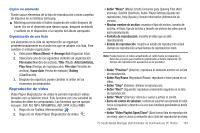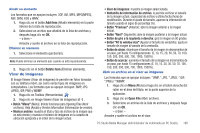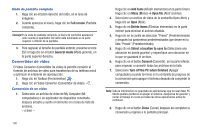Samsung SGH-A877 User Manual (user Manual) (ver.f14) (Spanish) - Page 191
Manage presets, Make default, Delete, Ajustes de subtítulo, Administración de predeterminados
 |
View all Samsung SGH-A877 manuals
Add to My Manuals
Save this manual to your list of manuals |
Page 191 highlights
Los elementos que se convirtieron correctamente aparecerán en color verde. Los elementos que fallaron aparecerán en color rojo. Los formatos que se apoyan incluyen: 3GP, AVI, MP4, MPG(MPEG), ASF, SKM, K3G y WMV. Los formatos que se apoyan para la conversión incluyen: MP4, K3G y SKM. Ajustes de subtítulo 1. Haga clic en la casilla de selección, junto al nombre del archivo en la lista de archivos, para alternar subtítulos y seleccione los parámetros de subtítulo que desee. • O: incluya subtítulos al convertir. (Establecido automáticamente si hay un archivo de subtítulos con el mismo nombre que el archivo de video en la carpeta correspondiente.) • X: no incluya subtítulos al convertir. (Establecido automáticamente si no hay archivos de subtítulos con el mismo nombre que el archivo de video en la carpeta correspondiente.) • Find (Buscar): especifique manualmente un archivo de subtítulos para usarlo si no hay subtítulos o si se requieren diferentes subtítulos. Administración de predeterminados Edite los predeterminados establecidos o los predeterminados que se crean automáticamente al conectar un dispositivo. También puede personalizar sus propios predeterminados. Abrir la ventanilla de administración de predeterminados 1. Haga clic en el menú ubicado en la parte superior y seleccione Manage presets (Administrar predeterminados). 2. Seleccione y administre predeterminados desde los predeterminados mostrados actualmente en la ventanilla Manage presets (Administrar predeterminados). Editar predeterminados 1. Seleccione un elemento de la ventanilla Manage presets (Administrar predeterminados) y haga clic en el botón Edit (Editar). 2. Cuando aparezca la ventanilla Edit presets (Editar predeterminados), cambie el tamaño de la pantalla, los ajustes de imagen, ajustes de sonido y el tamaño de subtítulo según sea necesario y haga clic en OK para confirmar los cambios. El tamaño de la pantalla y los ratios aplicado al tamaño del subtítulo pueden previsualizarse en el área superior. 3. Para predeterminados establecidos, haga clic en el botón Make default (Ajustes por defecto) para restaurar los predeterminados iniciales. Eliminación de predeterminados 1. Seleccione un elemento de la ventanilla Manage presets (Administrar predeterminados) y haga clic en Delete (Eliminar). 2. Haga clic en el botón Yes (Sí) en la ventanilla emergente Delete (Eliminar) para confirmar la eliminación. Nota: Los predeterminados establecidos por defecto no pueden eliminarse. PC Studio Media Manager (Administrador de multimedia en PC Studio) 187